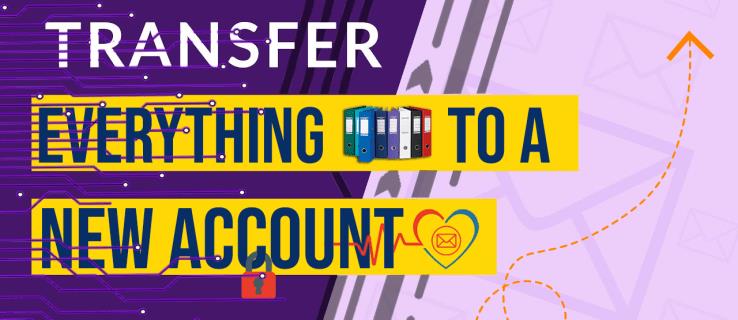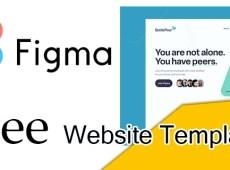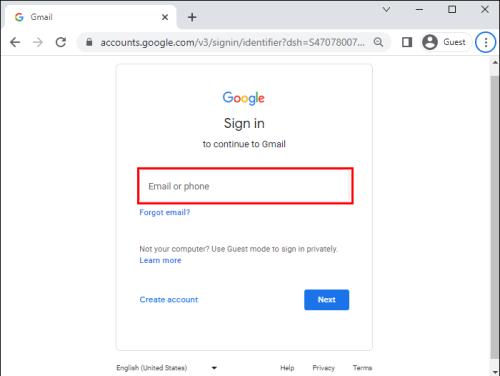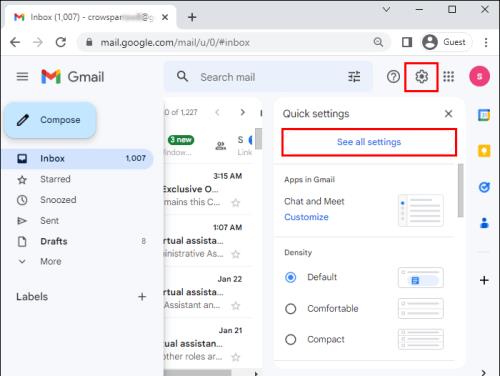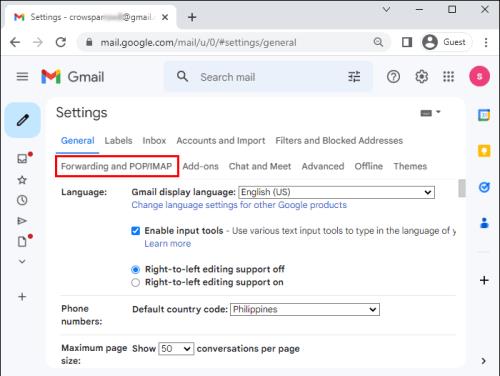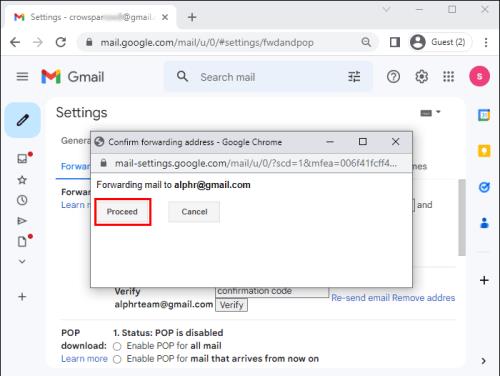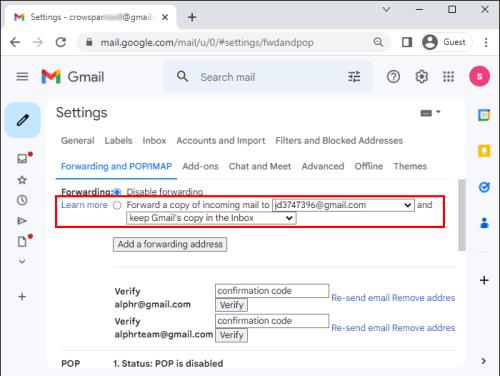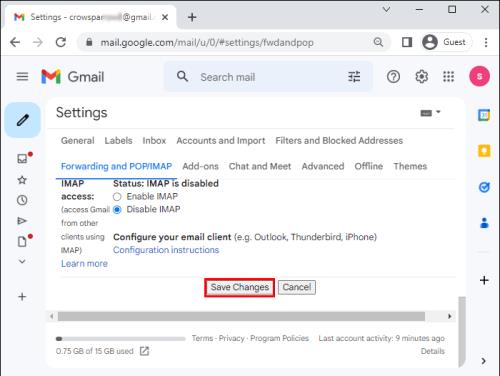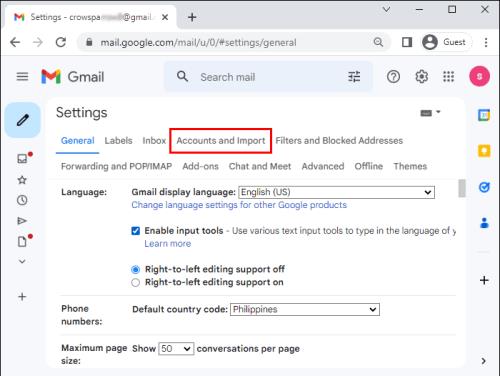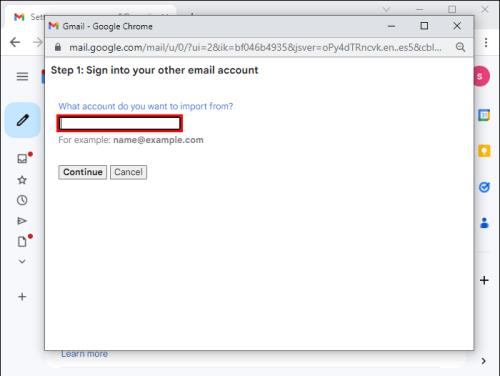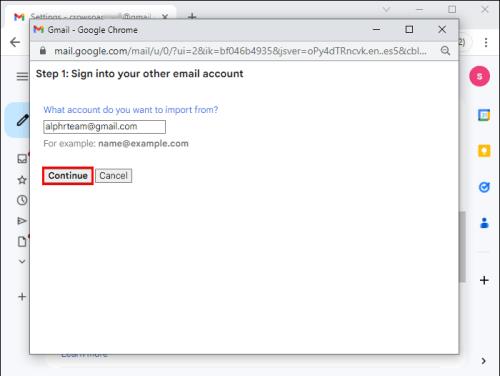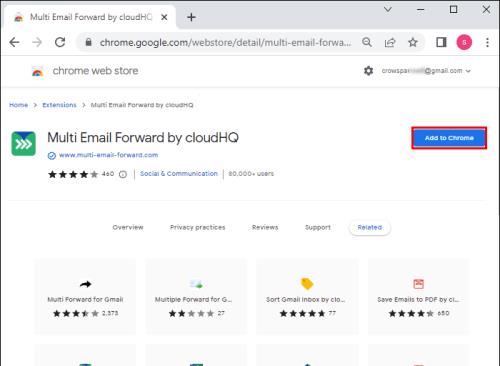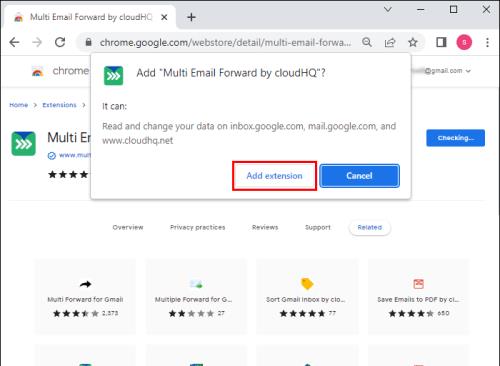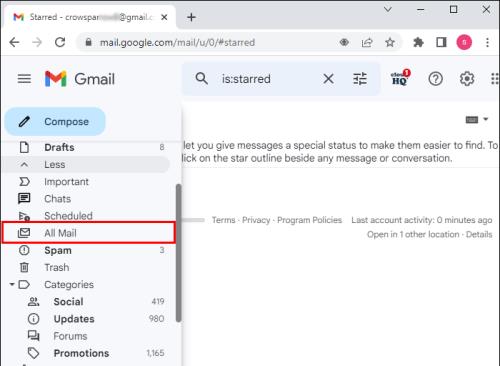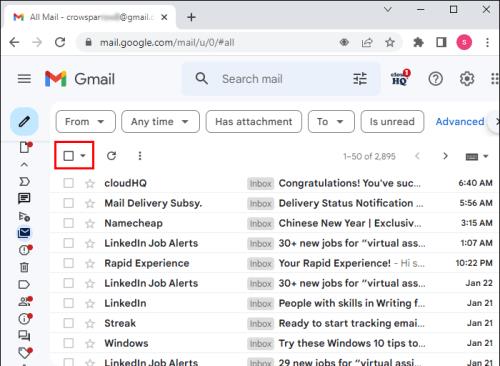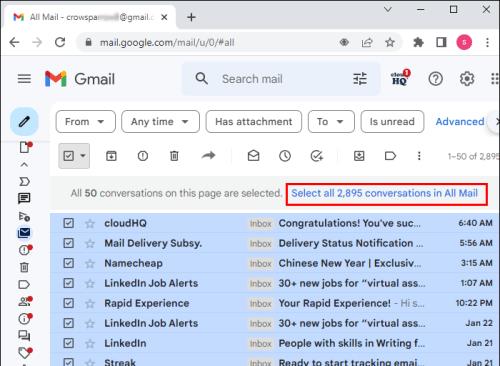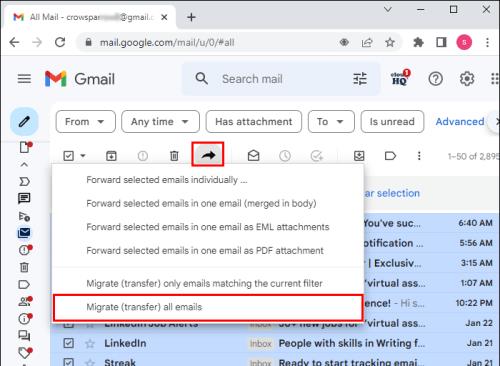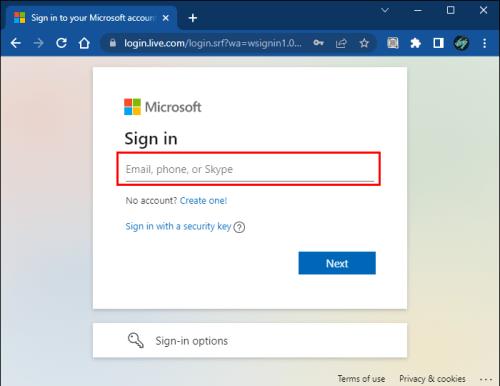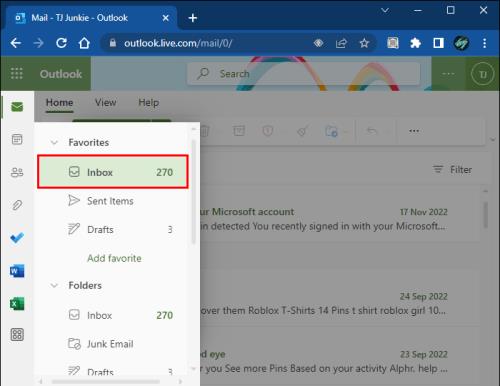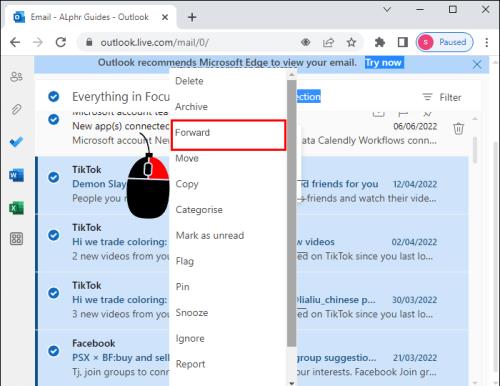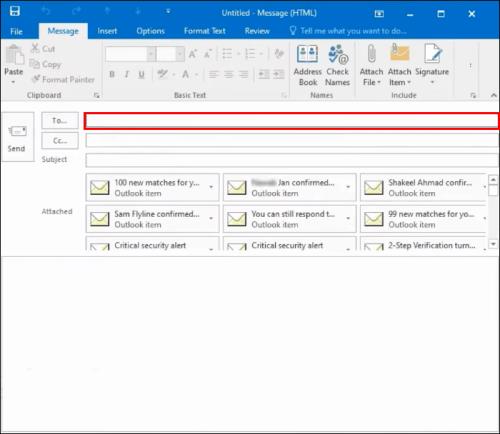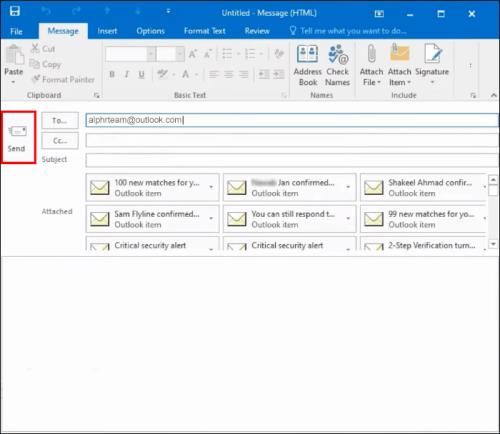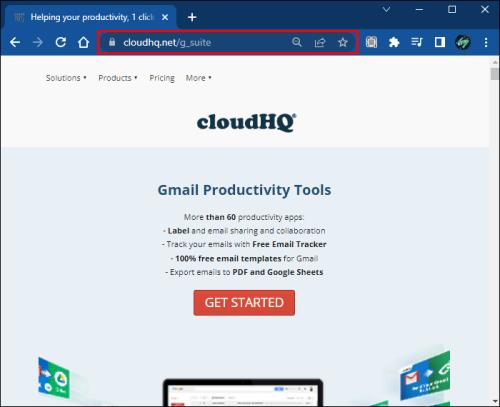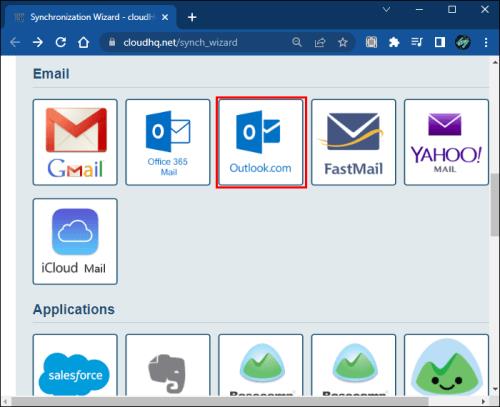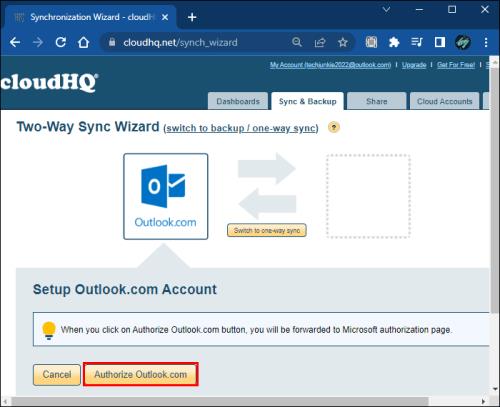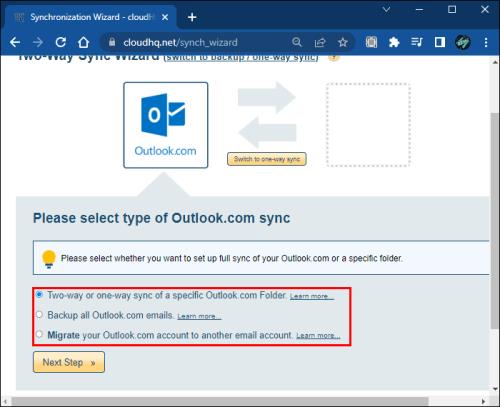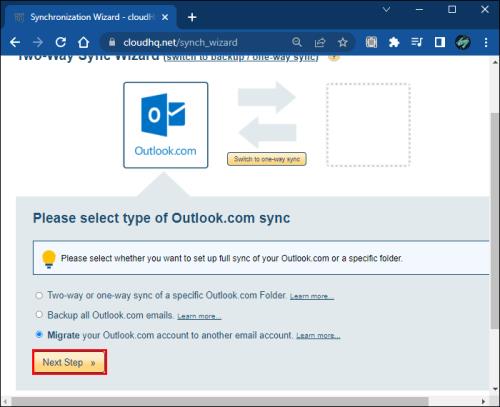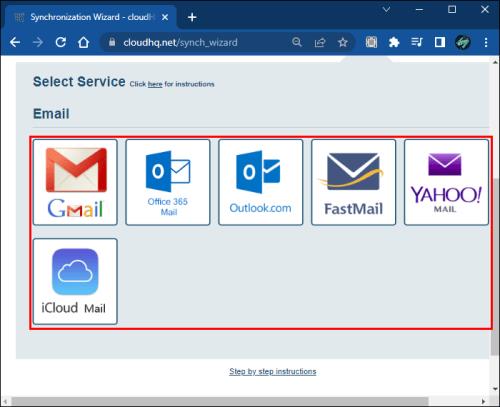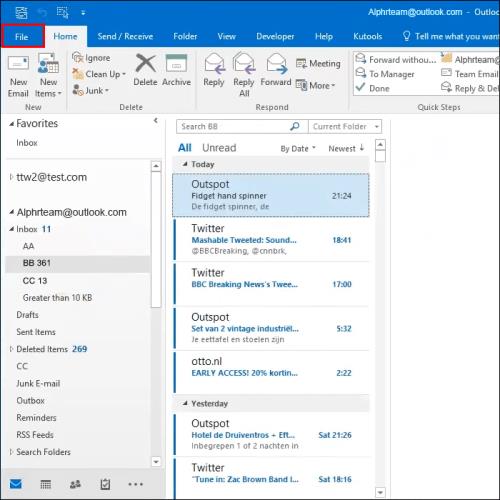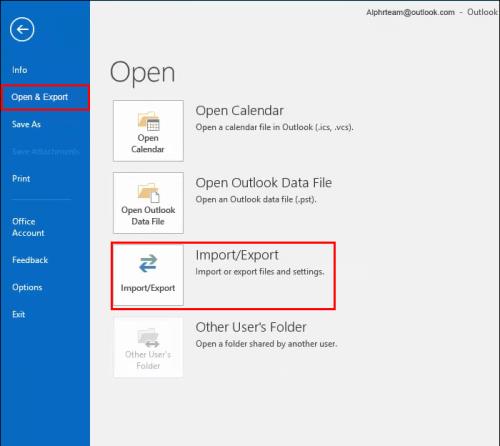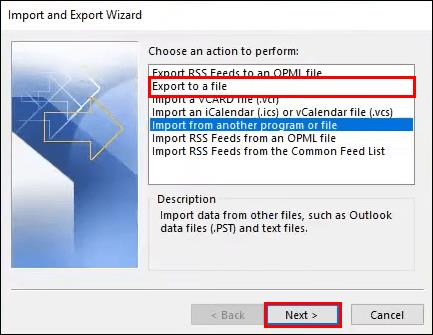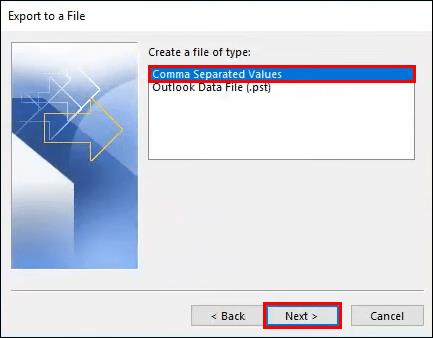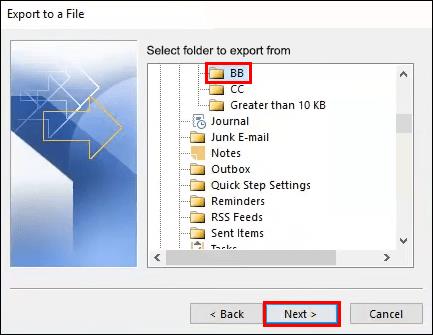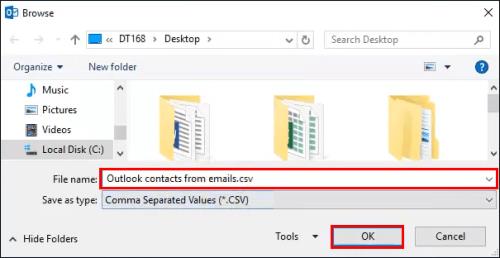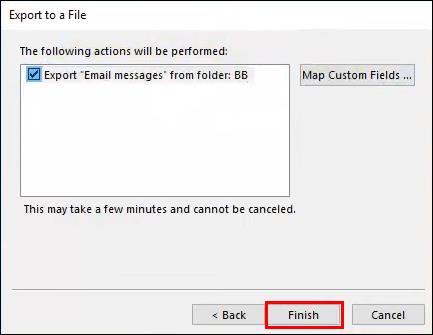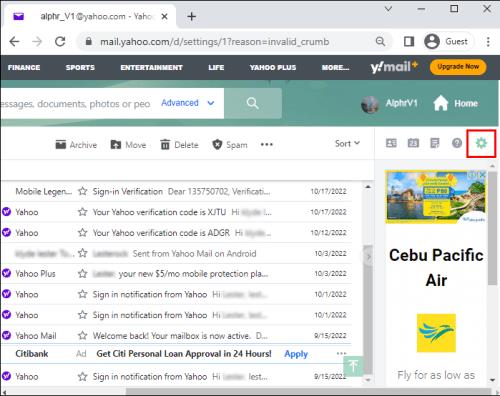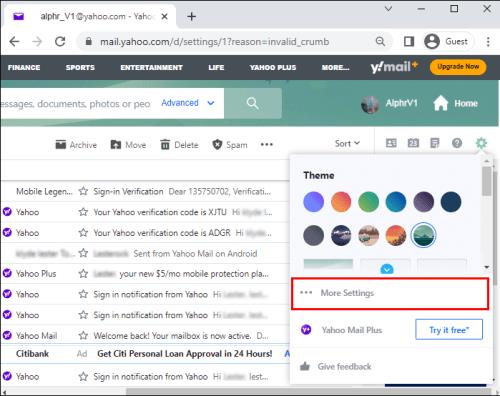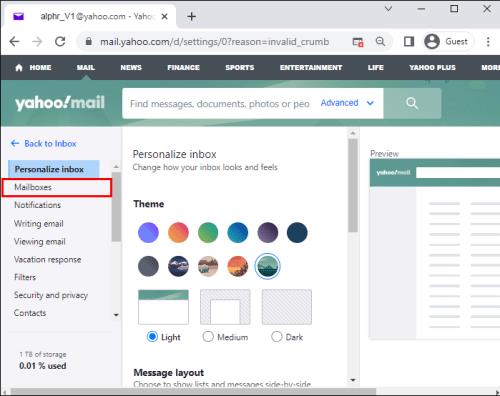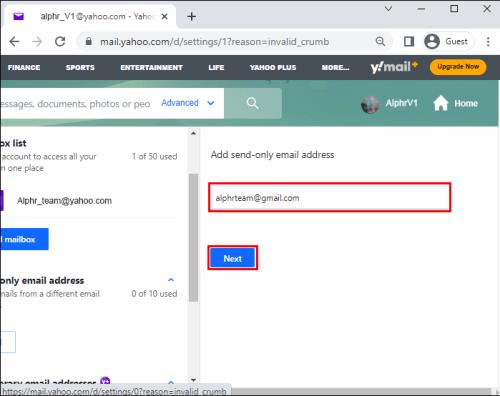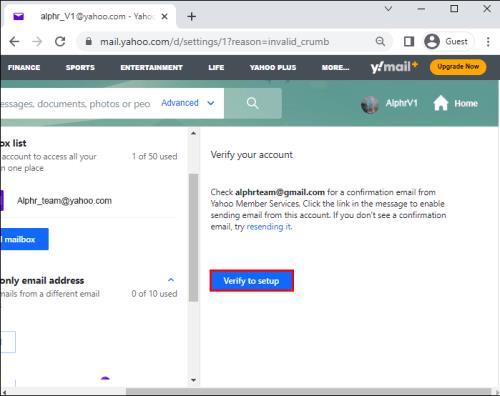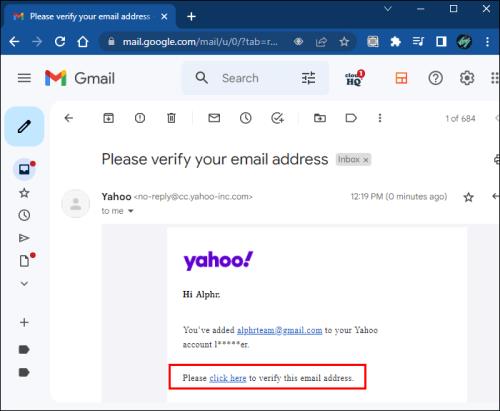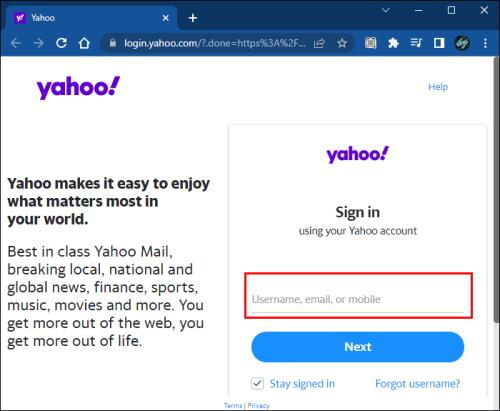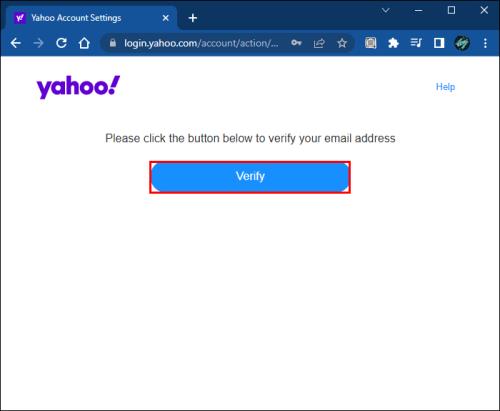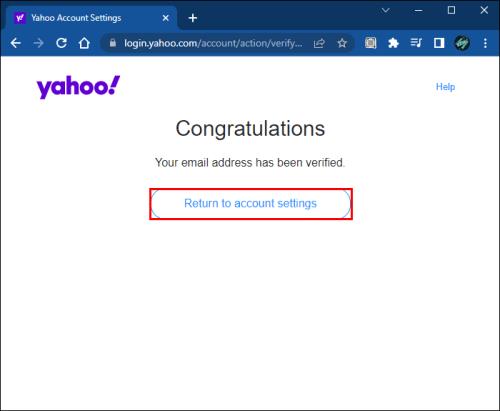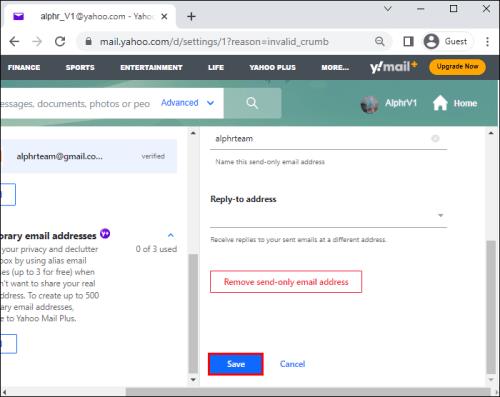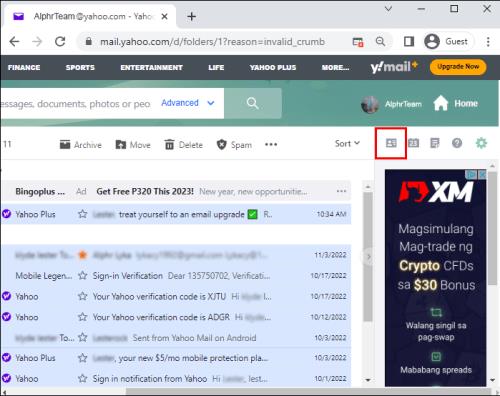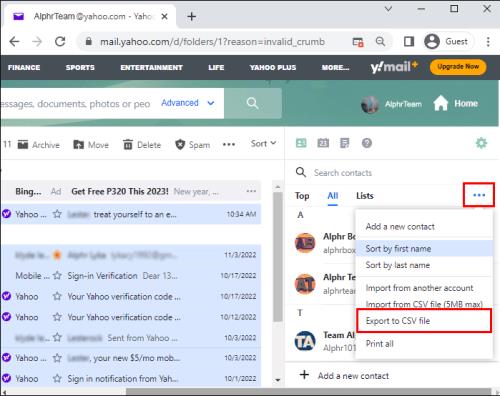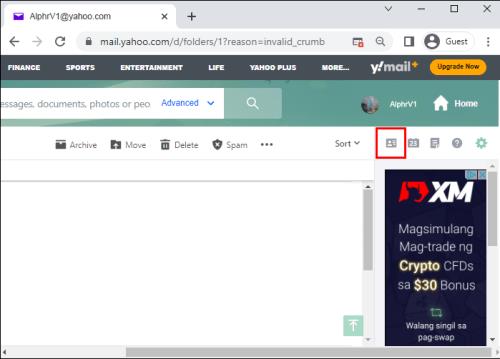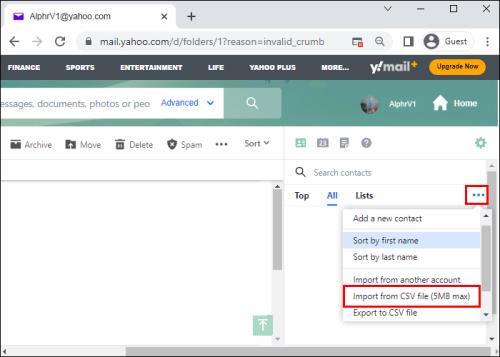Mange scenarier kan få dig til at ønske at flytte til en ny e-mail. Måske er du lige blevet færdig og har ikke længere brug for din skolemail. Eller du har besluttet at skifte til en ny e-mail-udbyder, fordi du ikke er tilfreds med den nuværende.
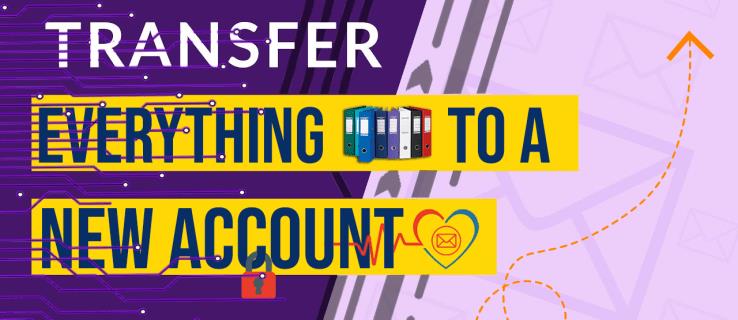
Uanset hvad, vil mange mennesker gerne have bekvemmeligheden ved at flytte alt fra deres sidste e-mail-udbyder til den nye e-mail-konto, de lige har oprettet. Hvis det er på din dagsorden at tage dine e-mails, vedhæftede filer og kontakter til en ny konto, skal du fortsætte med at læse for at finde ud af, hvordan du går om processen.
Sådan overfører du alt og flytter til en ny e-mail-konto
Den gode nyhed er, at det er muligt at overføre alt fra din gamle e-mail-konto til en ny. Men først skal du oprette din nye e-mail-konto og sikre dig, at den kører. Når du er færdig, kan du overføre e-mails fra en gammel konto til en ny på tværs af forskellige e-mail-klienter.
Overfør alle e-mails fra en gammel Gmail-konto til en ny e-mail-konto
Hvis du vil flytte alle e-mails fra en gammel Gmail-konto til en ny, kræver processen, at din nye e-mail-tjenesteudbyder tilbyder support til POP3-protokollen. Heldigvis understøtter mange e-mail-udbydere denne protokol, herunder:
- Zoho Workspace
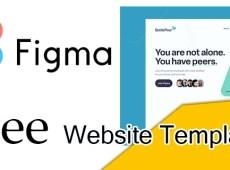
- Outlook

- Yahoo mail

- AOL mail

Hvis din nye udbyder ikke tilbyder understøttelse af POP3-protokollen, bliver du nødt til manuelt at flytte e-mails ved at videresende dem til din nye e-mail. Individuel videresendelse af e-mails kan være trættende, så du kan blive tvunget til at håndvælge nogle få vigtige e-mails.
Følg nedenstående trin for at overføre alle e-mails fra en gammel Gmail-konto til en ny e-mail-konto:
- Log ind på din gamle Gmail- konto.
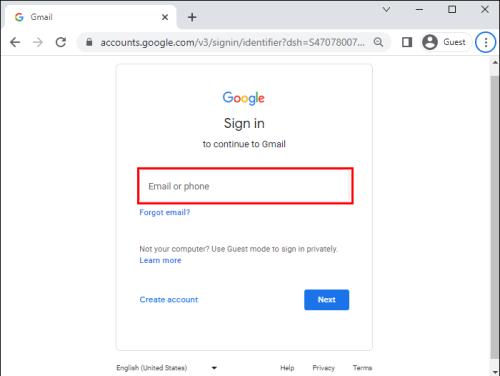
- Klik på ikonet Indstillinger , og vælg Se alle indstillinger .
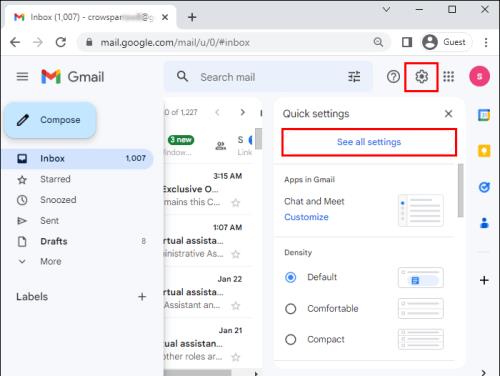
- Naviger til fanen Videresendelse og POP/IMAP .
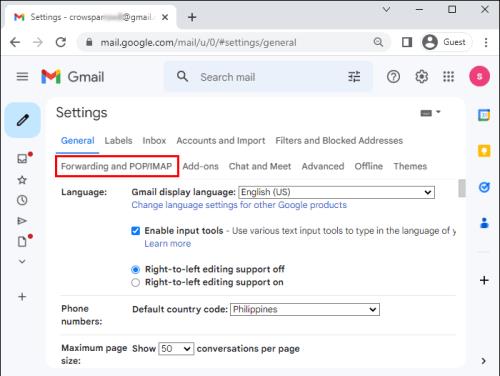
- Under Videresendelse skal du klikke på Tilføj en videresendelsesadresse .

- Indtast din nye e-mailadresse.

- Følg de angivne anvisninger for at bekræfte din nye e-mailadresse.
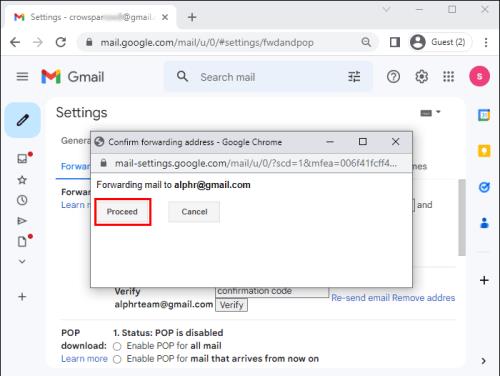
- Gå tilbage til din gamle Gmail-konto, opdater siden, og gentag trin 2 og 3 for siden med videresendelse af mail. Under Videresendelse skal du gå til Videresend en kopi af indgående post til .
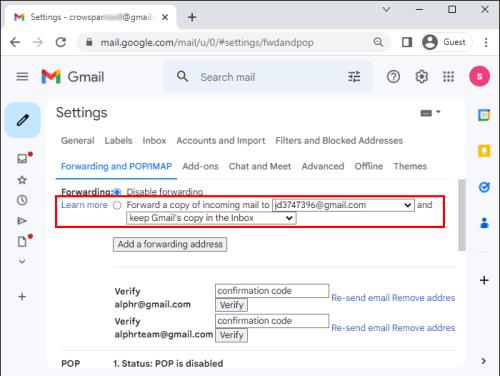
- Vælg din præference for videresendelse af e-mail, og klik på Gem ændringer .
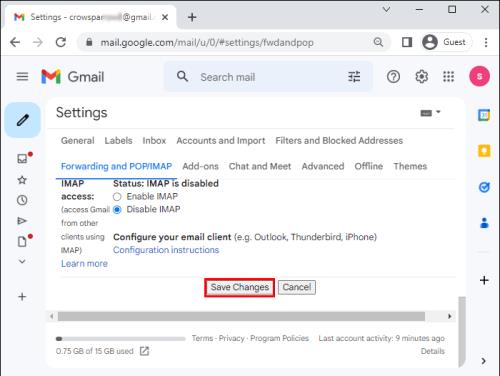
Overførsel af alt fra en gammel e-mail-konto til en ny Gmail-konto
Det omvendte er også muligt, men det kræver ikke, at din nye udbyder tilbyder support til POP3-protokollen. Med det sagt, følg nedenstående trin for at overføre alt fra en gammel e-mail-konto til en ny Gmail-konto.
- Log ind på din nye Gmail- konto.
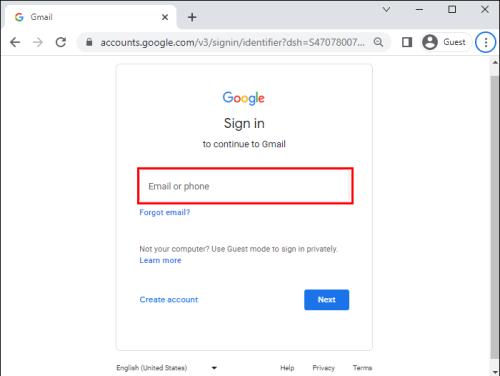
- Klik på indstillingsikonet i øverste højre hjørne af skærmen. Klik på knappen Se alle indstillinger .
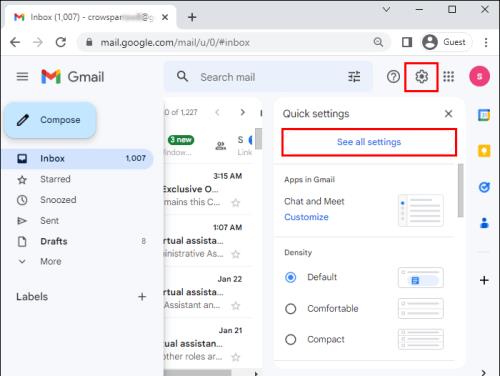
- Naviger til fanen Konti og import .
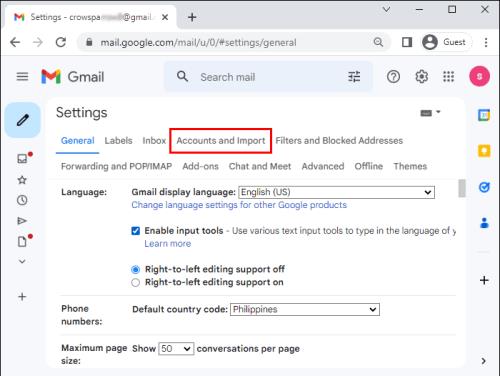
- Klik på linket Importer e-mail og kontakter .
- Angiv den e-mail-konto, hvorfra du vil importere alle e-mails og kontakter.
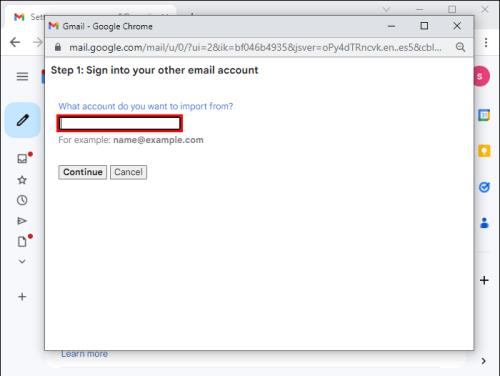
- Tryk på knappen Fortsæt .
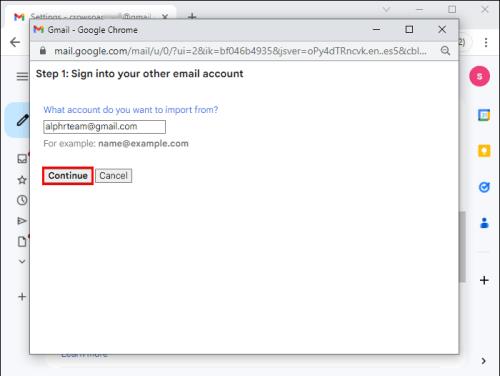
- Der vises en pop-up, der kræver, at du godkender login til den gamle e-mail-konto.
- Rul ned i pop op-vinduet og tryk på Tillad- knappen.
- Vælg, hvad du vil importere til din nye konto (e-mails, kontakter og fremtidige e-mails i op til 30 dage).
- Tryk på knappen Start import for at starte processen.
Bemærk venligst, at ovenstående proces kan tage et par minutter eller timer, afhængigt af antallet af e-mails og kontakter, du har på din gamle e-mail-konto. Når e-mail-migreringsprocessen er fuldført, modtager du en meddelelse på din nye e-mail, der fortæller dig, at dine e-mails og kontakter nu er på den nye konto.
Flytning af e-mails fra en gammel Gmail-konto til en ny e-mail-konto ved hjælp af CloudHQ Multi Email Forward
En anden mulighed for at flytte dine Gmail-e-mails til en ny e-mail-konto er CloudHQ Multi Email Forward . Sådan går du til processen:
- Installer Multi Email Forward by CloudHQ-udvidelsen på din browser, og klik på knappen Tilføj til Chrome .
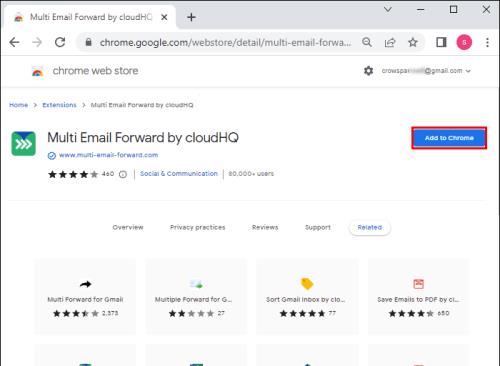
- I pop op-vinduet skal du klikke på knappen Tilføj udvidelse og vente et par minutter på, at processen er fuldført.
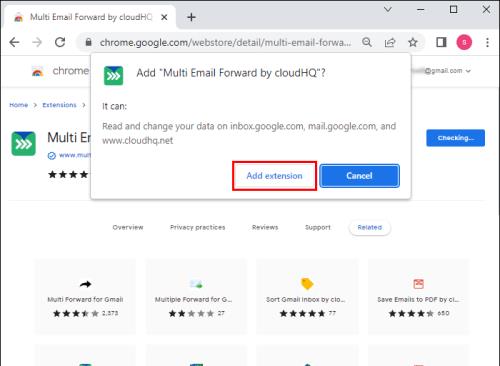
- Log ind på din Gmail-konto, og vælg indstillingen Alle e-mails fra venstre sidebjælke.
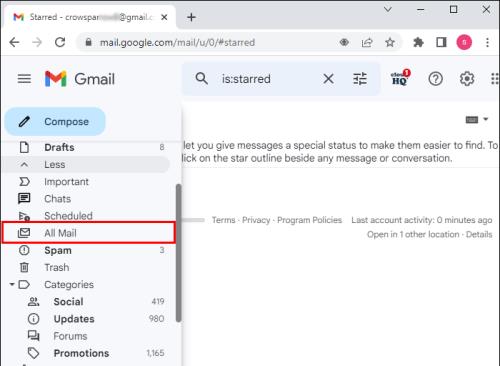
- Vælg alle e-mails ved at markere afkrydsningsfeltet på værktøjslinjen.
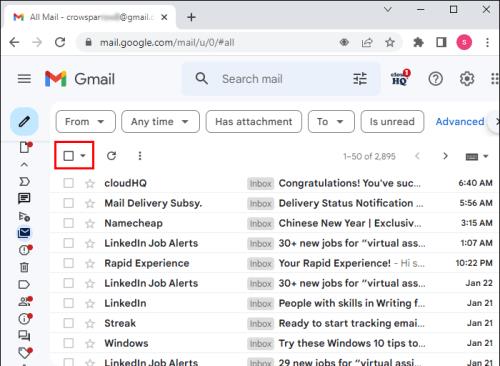
- Når alle e-mails er valgt, skulle der vises en pop-up, der spørger, om du vil vælge alle samtalerne i All Mail . Klik på linket i beskeden for at fortsætte.
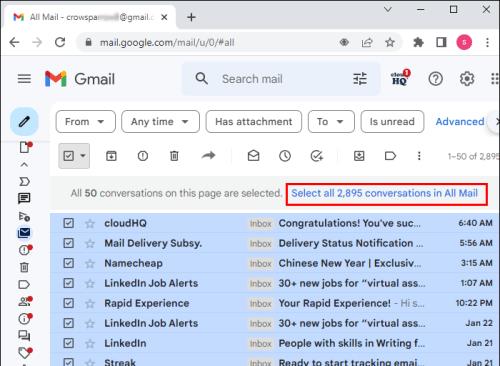
- Klik på videresend-ikonet , og vælg derefter Migrer alle e-mails i menuen.
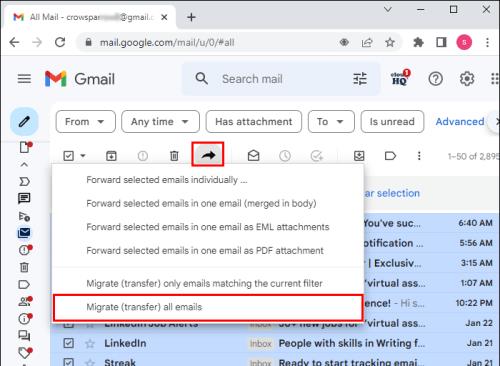
- Indtast destinations-e-mailen. Bemærk venligst, at du kun kan migrere e-mails til én e-mail-konto ad gangen.
- Klik på indstillingen Konfigurer Gmail til Gmail-migrering for at fortsætte.
- Følg anvisningerne for at fuldføre godkendelsen af kilde- og destinations-e-mails.
- Når du har udført ovenstående trin, bør du modtage en e-mail med besked om, at migreringen er påbegyndt.
Migreringen bør starte med det samme, men det kan tage et stykke tid, afhængigt af antallet af e-mails. Den gode nyhed er, at processen kan køre i baggrunden uden at afbryde andre aktiviteter, du muligvis udfører på din computer.
Overfør alle e-mails fra Outlook til ny e-mail-konto
Outlook er en anden populær mailklient med en stor brugerbase over hele verden. Heldigvis giver e-mail-klienten dig også mulighed for at overføre dine e-mails til en ny e-mail-konto, når du beslutter dig for at flytte. For at gøre det skal du følge nedenstående trin:
- Start Outlook på din computer og log ind på din gamle e-mail-konto.
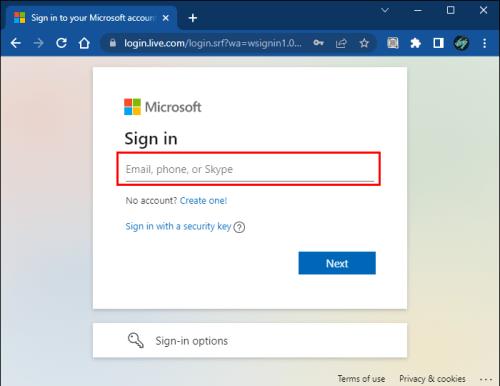
- Naviger til sektionen Indbakke .
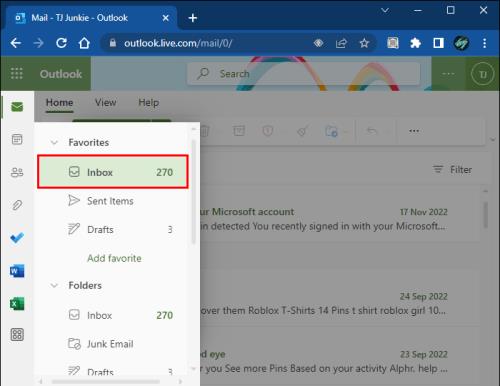
- Tryk på Ctrl + A -genvejen for at vælge alle e-mails.

- Højreklik på vinduet, og vælg Videresend blandt de muligheder, der vises.
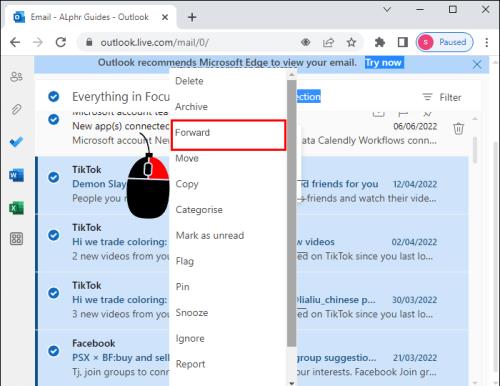
- Indtast din nye e-mail og angiv emnet for e-mailen.
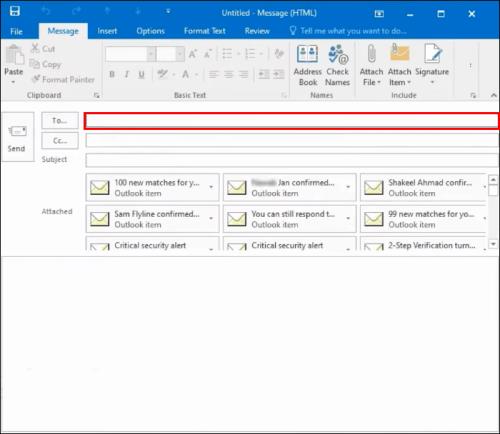
- Tryk på Send- knappen.
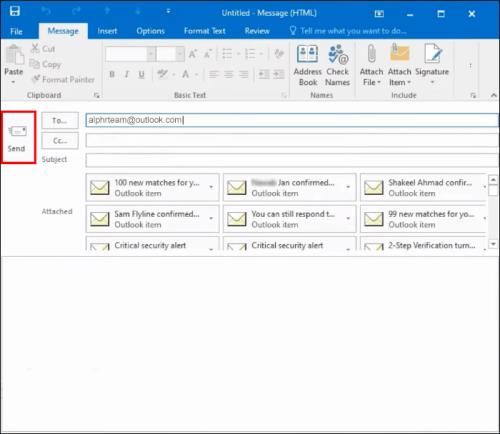
Processen kan tage noget tid, afhængigt af antallet af overførte varer.
For at bekræfte de sendte e-mails skal du gå til den gamle e-mail-kontos "sendte" sektion og tjekke for opdateringer. Du kan også logge ind på din nye e-mail-konto og bekræfte, at e-mails er modtaget. For at se hver e-mail skal du klikke på de enkelte vedhæftede filer, og du skal kunne se indholdet af e-mailen.
Brug af CloudHQ Synchronization Wizard
Du kan også bruge CloudHQ-synkroniseringsguiden til at migrere din e-mail fra en gammel Outlook-konto til din nye e-mail-konto. For at gøre det skal du følge nedenstående trin:
- Gå til CloudHQ-synkroniseringssiden .
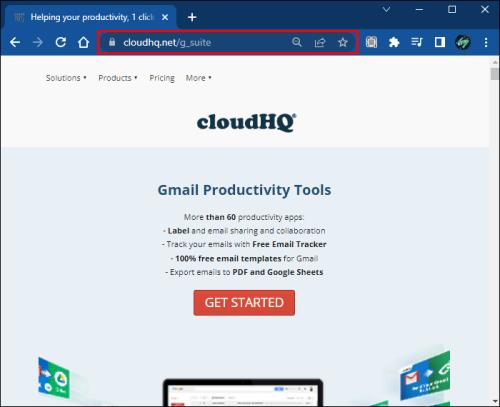
- Rul ned til sektionen E-mail , og vælg Outlook- ikonet.
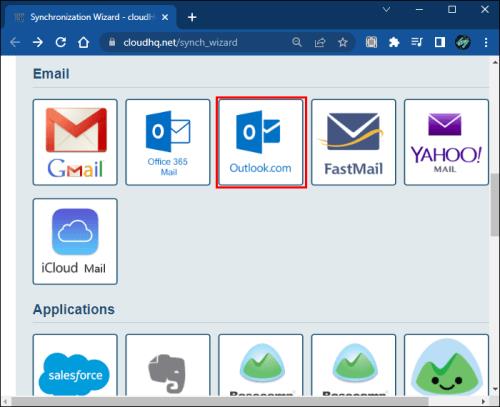
- Vælg din Outlook.com-konto. Hvis du ikke har konfigureret din konto med platformen, skal du vælge Autoriser Outlook.com for at tilføje din gamle Outlook-konto i stedet. Hvis du har valgt det sidste, skal du følge vejledningen for at fuldføre godkendelsesprocessen.
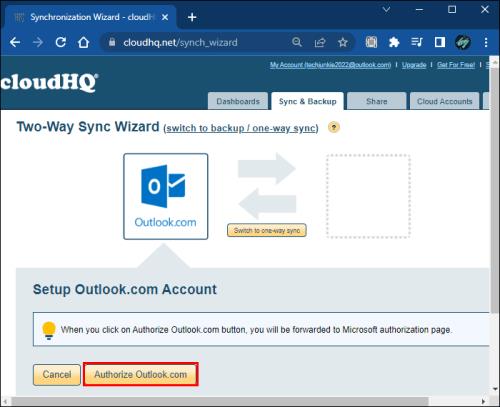
- Vælg envejssynkronisering (backup) eller migrering af alle Outlook.com .
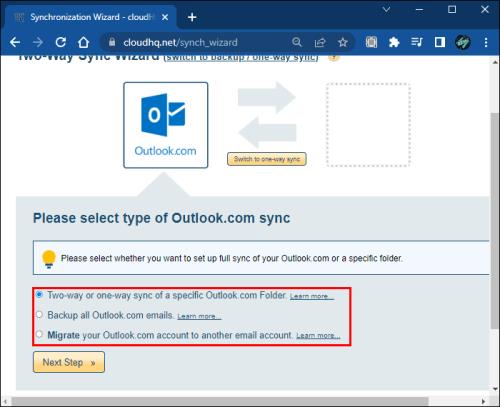
- Tryk på knappen Næste trin for at fortsætte.
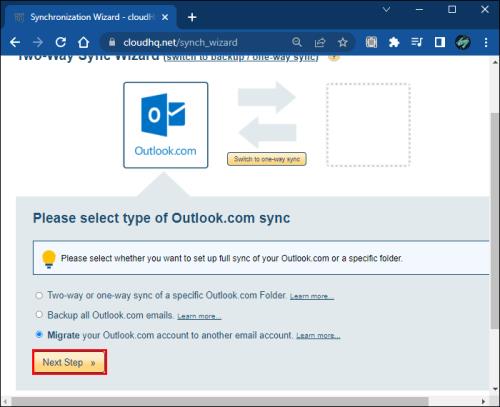
- Vælg den e-mail-tjeneste, som du vil overføre dine outlook-e-mails til, og konfigurer din nye konto.
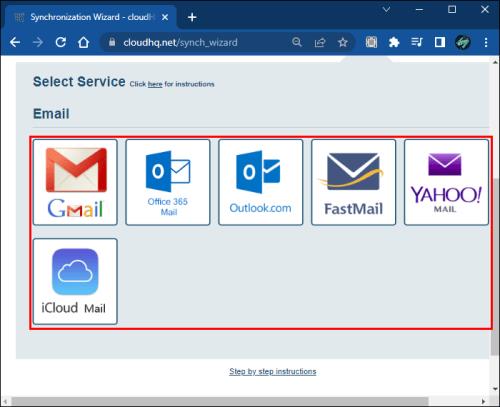
- Efter e-mail-konfiguration bør migreringen starte med det samme.
- Du bør modtage en e-mail fra CloudHQ, der informerer dig om, at e-mail-migreringen er påbegyndt.
Eksporter kontakter fra Outlook til andre e-mail-konti
Du kan overføre e-mails fra din Outlook-konto til en anden e-mail-konto, men hvad med kontakter? Følg nedenstående trin for at eksportere kontakter fra Outlook til andre e-mail-klienter:
- Åbn Outlook , og naviger til Filer .
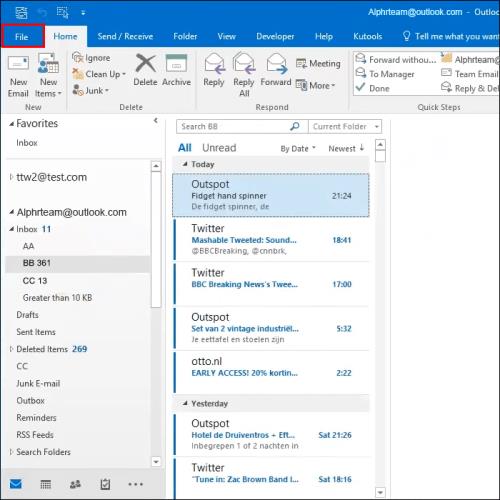
- Gå til Åbn & Eksporter og vælg Import/Eksporter mulighed.
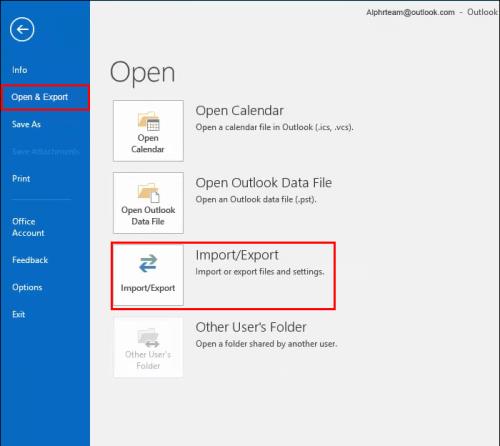
- Vælg Eksporter til en fil og derefter Næste .
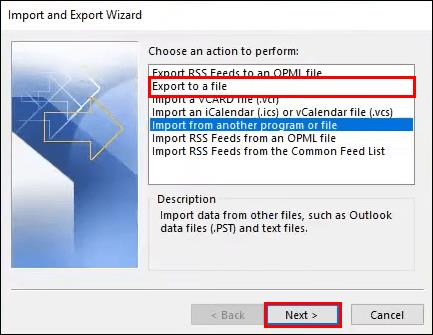
- Vælg indstillingen kommaseparerede værdier , og klik på Næste for at fortsætte.
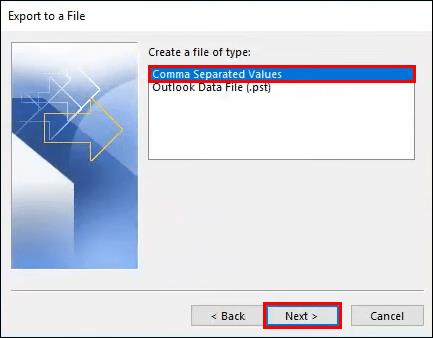
- Vælg Kontakter , og angiv den mappe, hvor du vil have filen gemt, og derefter Næste .
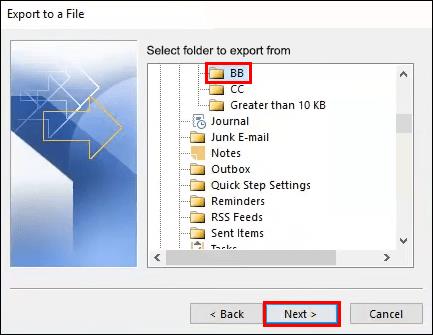
- Navngiv filen, og klik på OK - knappen.
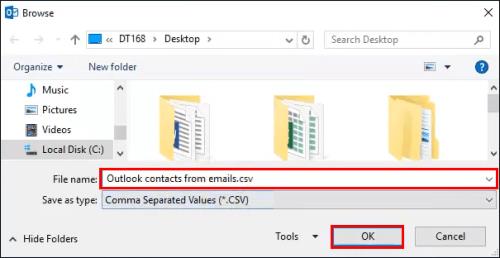
- Vælg Udfør , og vent på, at overførslen er fuldført.
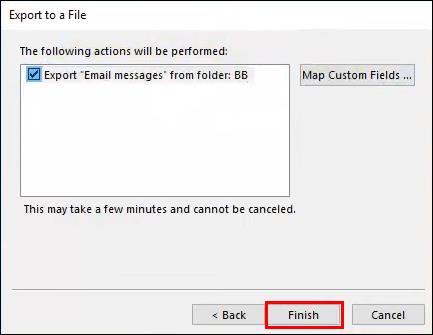
Når du har en CSV-fil med dine kontakter på din computer, skal du logge ind på din nye e-mail-konto, navigere til kontaktsektionen og importere filen. Efter import af kontaktfilen skal du have en kopi af kontakterne, som de var på den gamle e-mail-konto.
Flyt alle e-mails fra en Yahoo-konto til en ny e-mail-adresse
Hvis du er Yahoo-bruger og ønsker at flytte alle dine e-mails til en ny konto, skal du følge nedenstående trin:
- Gå til din Yahoo- konto, og klik på indstillingsikonet .
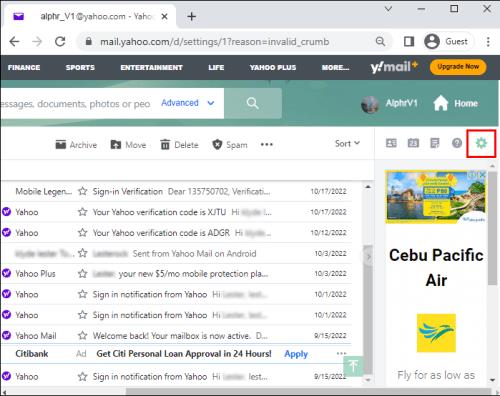
- Vælg Flere indstillinger fra indstillingerne .
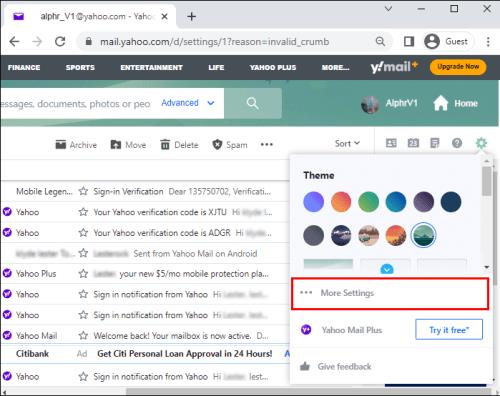
- Gå til Mailbox venstre side af vinduet.
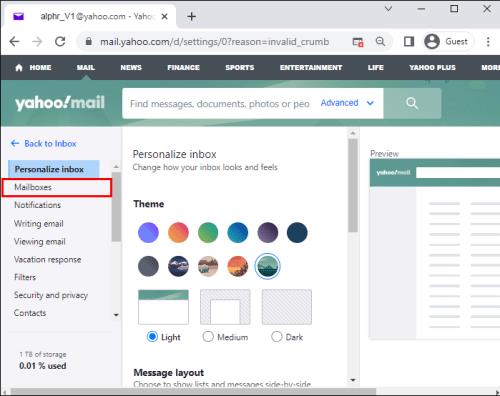
- Vælg knappen Tilføj under Send-e-mail-adresse .

- I højre rude, under Tilføj kun e-mail-adresse , skal du indtaste en ikke-Yahoo! Mailadresse, og vælg Næste .
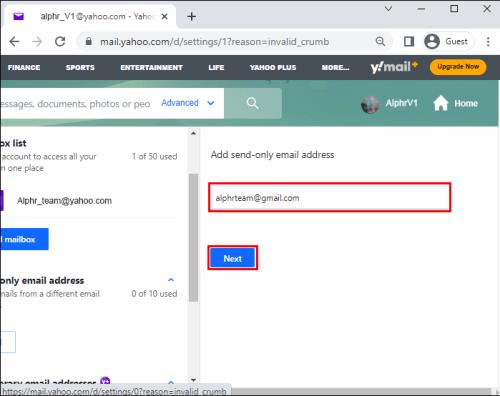
- Bekræft venligst din e-mailadresse ved at klikke på Bekræft for at konfigurere .
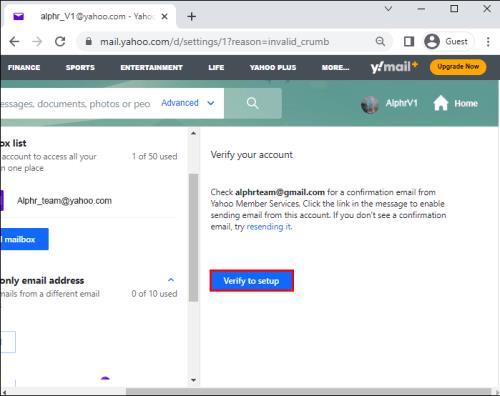
- Vælg bekræftelseslinket i e-mailen fra Yahoo Mail.
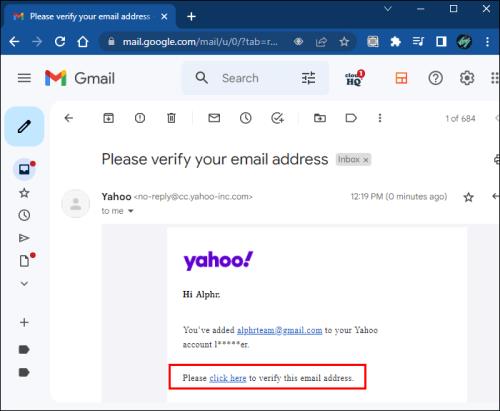
- Du skal logge ind på din Yahoo Mail igen.
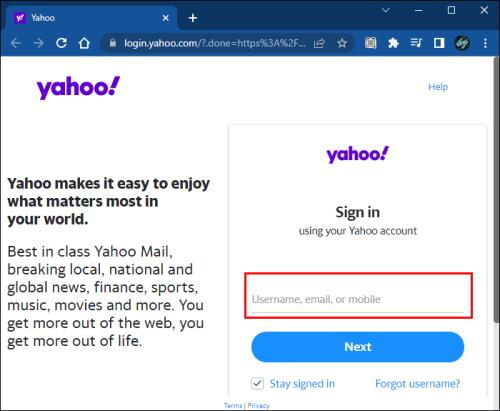
- Klik derefter på Bekræft .
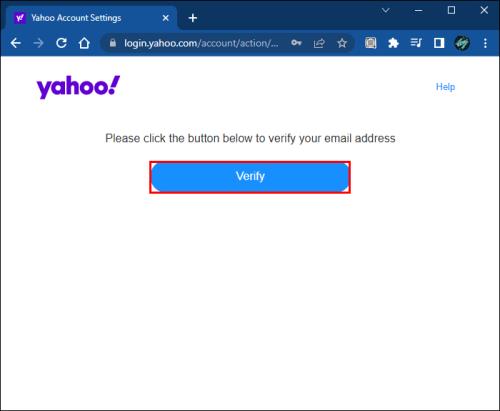
- Når du har bekræftet Vend tilbage til kontoindstilling .
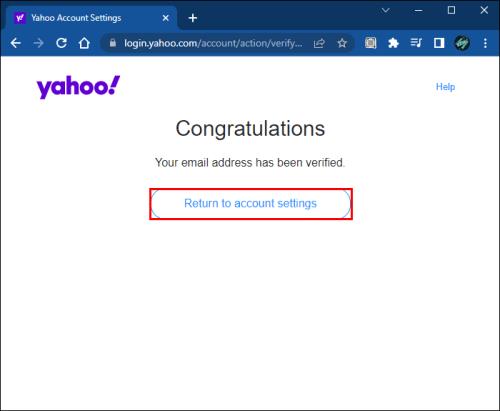
- Og klik på Gem .
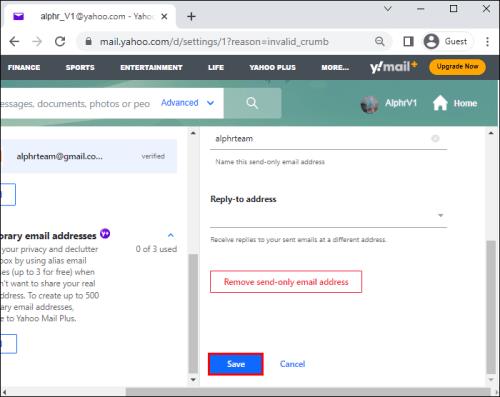
Eksporter alle kontakter fra en Yahoo-konto til en ny e-mail-konto
Det er relativt nemt at overføre dine kontakter fra en Yahoo-konto til en ny e-mail-konto. Følg nedenstående trin for at fuldføre processen:
- Log ind på din Yahoo- konto, og klik på ikonet Kontakter .
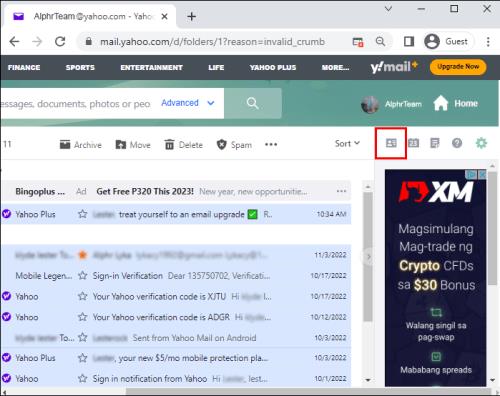
- Vælg alle kontakter, naviger til Handlinger og Eksportér til CSV-fil .
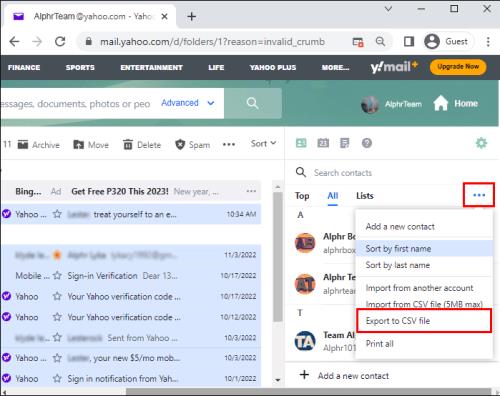
- Når CSV-filen er downloadet, skal du logge ind på din nye e-mail-konto og navigere til sektionen Kontakter .
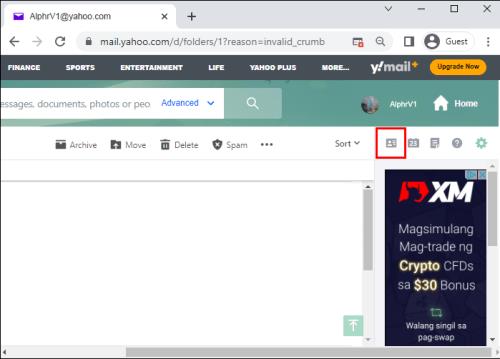
- Gå til afsnittet Import og upload den fil, du downloadede fra din Yahoo-konto.
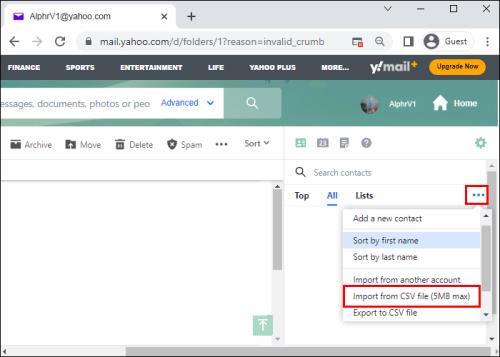
Yderligere ofte stillede spørgsmål
Kan jeg automatisk opdatere alle mine onlinekonti med en ny e-mailadresse?
Desværre giver intet værktøj dig mulighed for automatisk at opdatere alle dine onlinekonti med en ny e-mailadresse. Du skal manuelt opdatere e-mailadressen på tværs af alle dine onlinekonti.
Tag dine e-mails med dig, uanset hvor du går
Det er relativt nemt at overføre alt fra din gamle e-mail-konto til en ny, fordi mange e-mail-klienter giver dig mulighed for at videresende e-mails til din nye e-mail-konto. Men hvis du ønsker en form for synkronisering, så ville CloudHQ være et overlegent valg.
Har du prøvet at flytte alle dine e-mails fra en gammel e-mail-konto til en ny? Hvordan gik du i processen? Fortæl os det i kommentarfeltet nedenfor.